1.下载 Eclipse Java EE IDE for Web Developers,下载地址:
http://mirror.cc.columbia.edu/pub/software/eclipse/technology/epp/downloads/release/oxygen/R/eclipse-jee-oxygen-R-macosx-cocoa-x86_64.dmg,http://www.eclipse.org/downloads/download.php?file=/technology/epp/downloads/release/oxygen/R/eclipse-jee-oxygen-R-macosx-cocoa-x86_64.dmg&mirror_id=454
1.1) 将下载后的 eclipse-jee-oxygen-R-macosx-cocoa-x86_64.dmg 双击打开,拖动Eclipse.app 到 硬盘/应用程序.
*如果提示从网上下载的软件不安全,无法打开,请至 系统偏好设置/安全与隐私 里授权打开.
2.下载Tomcat ,下载地址:
http://apache.mirrors.lucidnetworks.net/tomcat/tomcat-7/v7.0.79/bin/apache-tomcat-7.0.79.tar.gz
2.1) 将下载后的apache-tomcat-7.0.79.tar解压缩,然后复制到/usr/local
目录下.
2.2) 创建快捷方式,命令为
sudo ln -s /usr/local/apache-tomcat-7.0.79 /Applications/Tomcat
2.3) 修改权限,命令为
sudo chown -R [当前电脑用户名] /Applications/Tomcat
*请将 [当前电脑用户名] 替换为你电脑当前登录的用户名.
2.4) 修改权限,命令为
sudo chmod +x /Applications/Tomcat/bin/*.sh
*这样在终端可以用
/Applications/Tomcat/bin/startup.sh
启动Tomcat服务了
3.安装 Tomcat Controller ,下载地址:
https://en.softonic.com/download/tomcat-controller/mac/post-download?sl=1
3.1) Tomcat Controller 设置:
将 Tomcat Controller 安装好后,点击打开,然后点偏好设置,打开Preferences 界面
设置 Tomcat Home Directory 为
/Applications/Tomcat
端口为8080
3.2)设置好后,点击 Start ,然后点击View 进行验证.如果能看到有只猫,说明你成功了.
*使用代理上网的童鞋,请在网络代理设置里,设置忽略localhost、127.0.0.1等.
4.下载 eclipse 插件 ,下载地址为:
https://sourceforge.net/projects/tomcatplugin/files/latest/download?source=files
下载好的压缩包解压
4.1)然后打开 Eclipse
4.2)在Eclipse 的菜单里依次点击,Help->install new software
4.3)点击Add 选择刚才解压的文件夹
4.4)name随便起就行了,然后一路点击确定,完成以后重启一下Eclipse就可以在Eclipse偏好设置里看到Tomcat了.
*请关闭及退出一下Tomcat Controller
5.Eclipse Tomcat 设置:
5.1)点击Eclipse -> Preferences,点击Version 7.x
5.2)选择Tomcat home 目录/Applications/Tomcat
然后点击Apply&Close
6.Eclipse创建Web测试项目:
6.1)在Eclipse欢迎页面,选择创建Dynamic Web 项目
6.3)创建一个index.jsp文件,在<body></body> 标签中间输入Hello World~
*即<body>Hello World~</body>
7.测试运行,右击工程,选择Run As -> Run On Server
如果看到Hello World~说明你又成功了.
1.安装Eclipse前先确认你的Mac上是否已安装java运行环境。进入终端,输入”java -version”,如果返回了java版本号则说明已安装,否则,请先安装java运行环境:
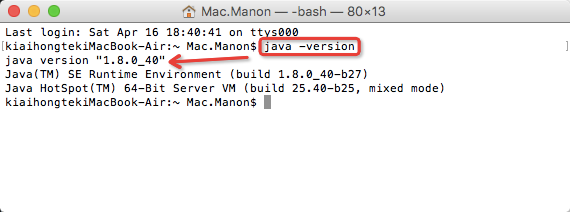
2.访问eclipse官方首页http://www.eclipse.org/home/index.php ,点击右上角“Download”按钮:

3.这里列出了多种下载安装包,根据你的需求来选择。由于我们需要开发基于web的jsp程序,所以要选择Java EE的这个:
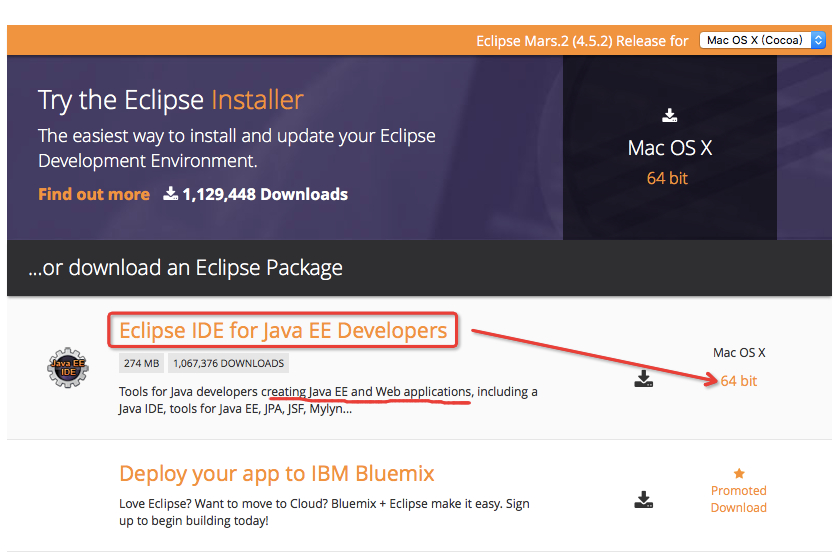
4.选择一个镜像站点下载到Mac的桌面:
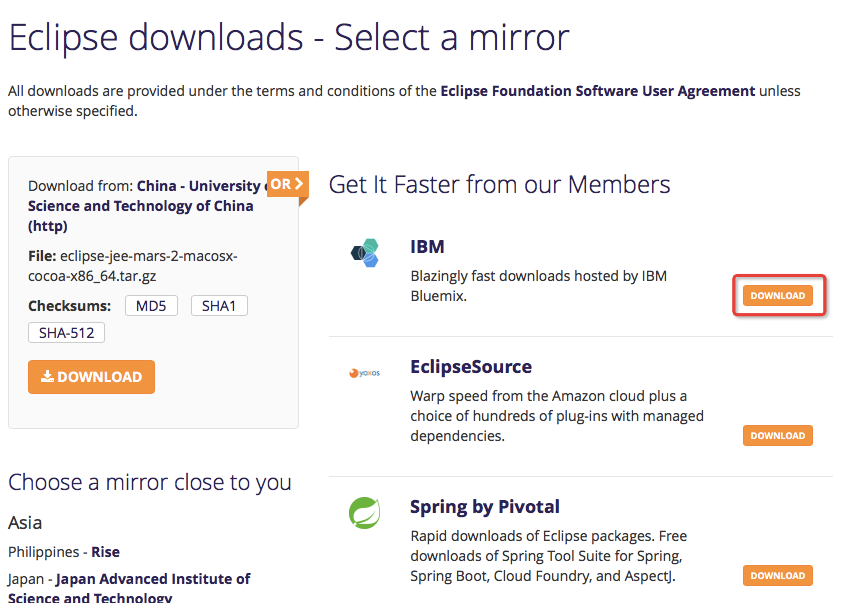
5.解压安装包,并将解压出来的Eclipse拖入Finder的应用程序中:
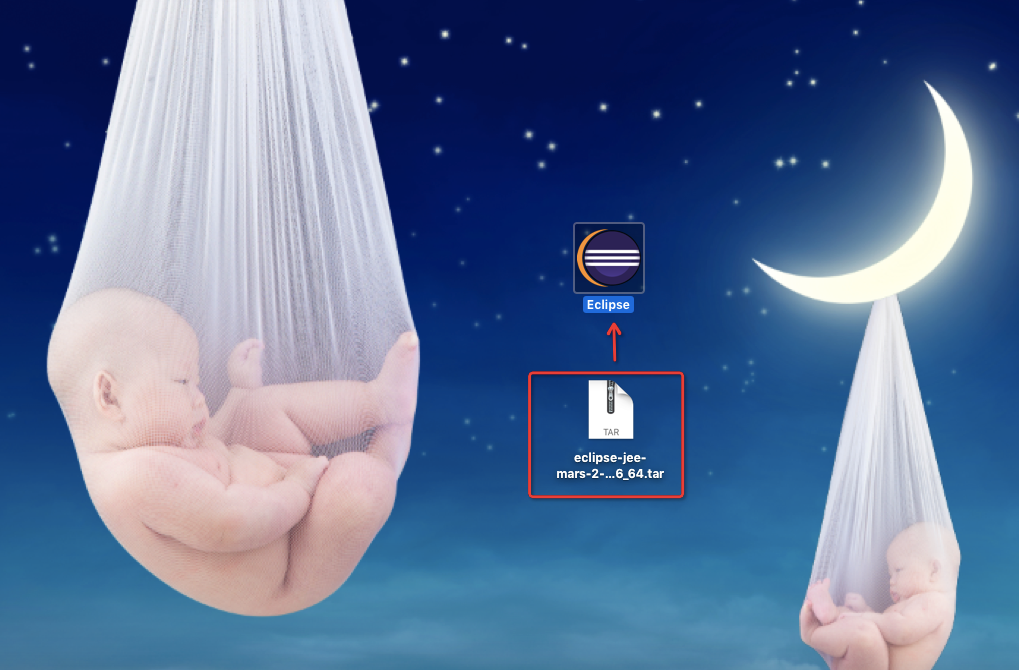
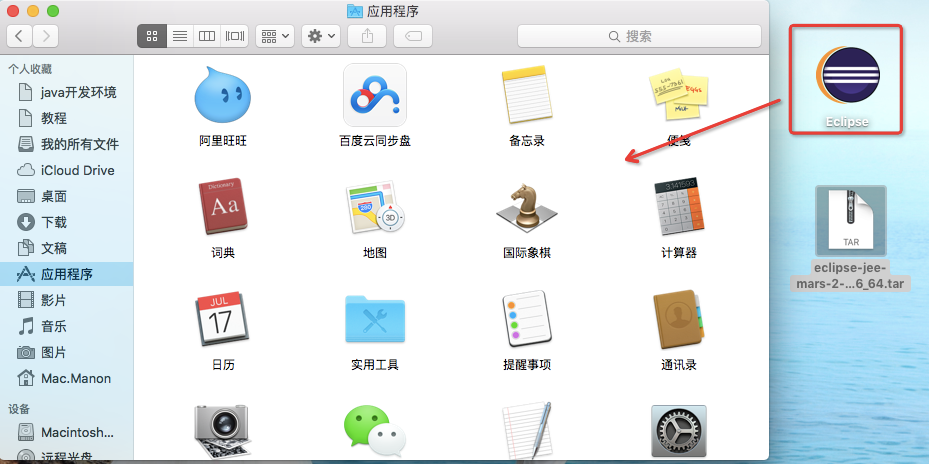

6.运行Eclipse,第一次运行时会让你设置工作空间workspace的位置,设置在文稿下即可。至此,已经成功安装了Eclipse。
7.打开Eclipse的偏好设置,我们需要对Eclipse做一下配置:
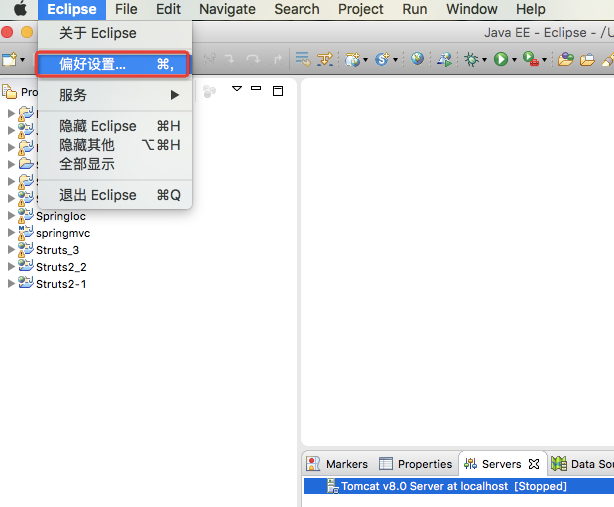
8.从左侧栏选择java下面的Installed JREs,然后点击Add按钮,我们要为Eclipse配置JDK:
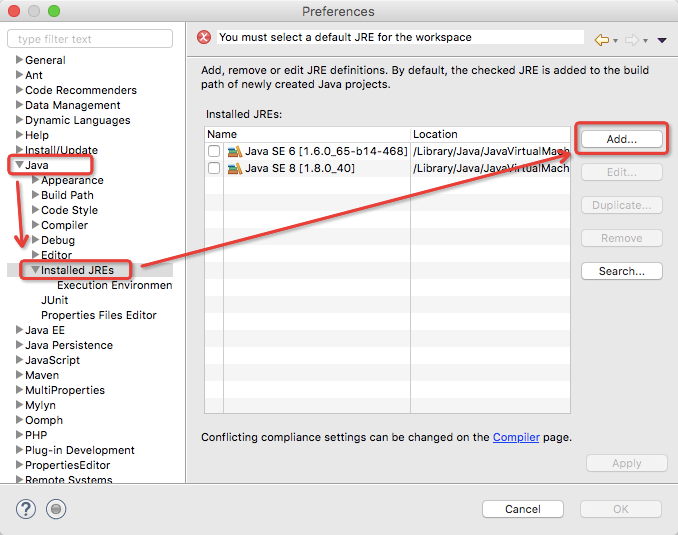
9.选择“Standard VM”后点击“Next”按钮:
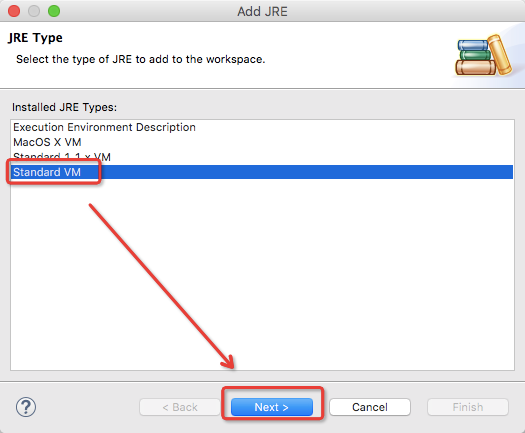
10.在Add JRE界面中点击JRE home后面的那个“Directory”按钮,选择安装JDK时的Home文件夹路径(参考 Mac下如何安装JDK 中的第5和6步):
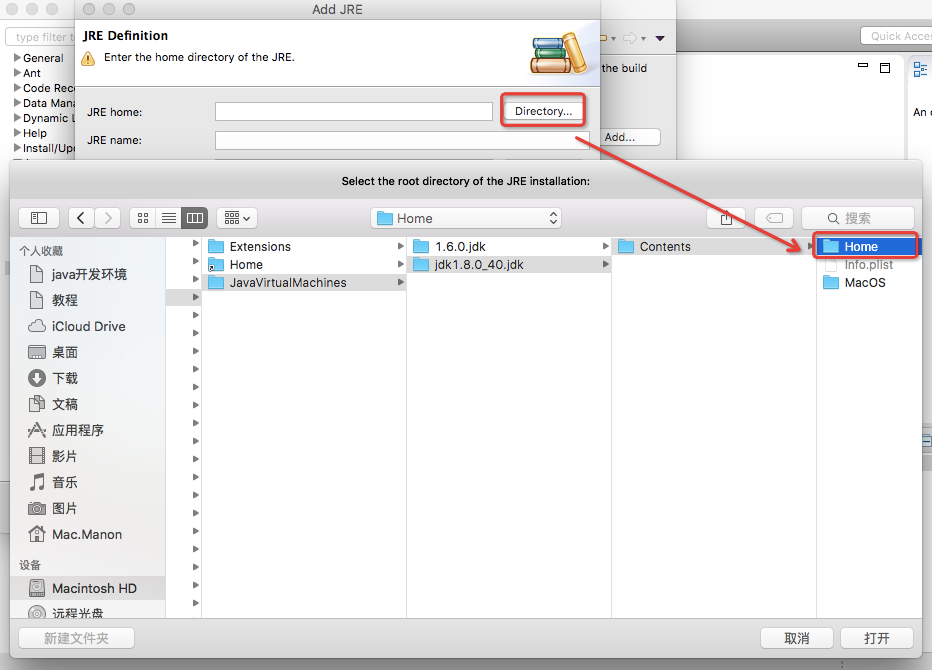
11.输入JRE的名称(如: JRE1_8),点击“Finish”按钮:
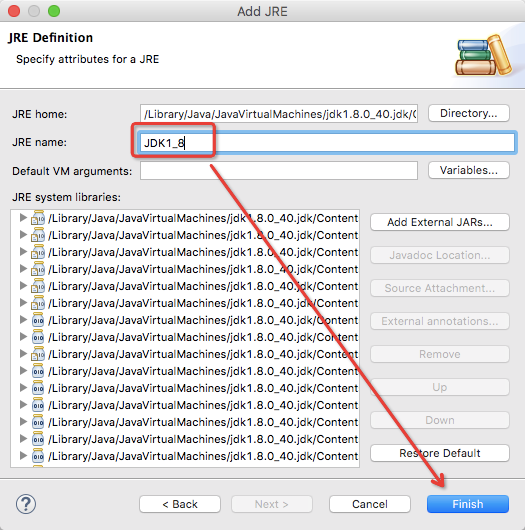
12.勾选这个新增的JRE,点击右下角的Apply按钮,应用该配置:
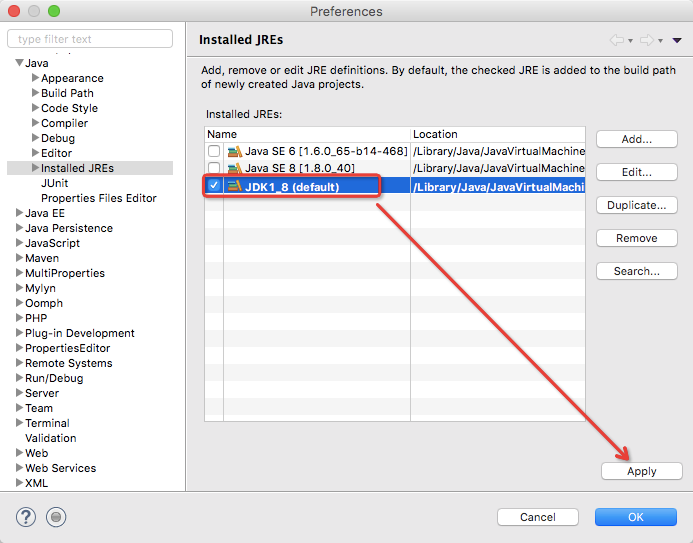
13.在左侧栏General的Workspace下确定编码为UTF-8,点击Apply应用配置(如果你看到默认的编码就是UTF-8,那就可以不管):
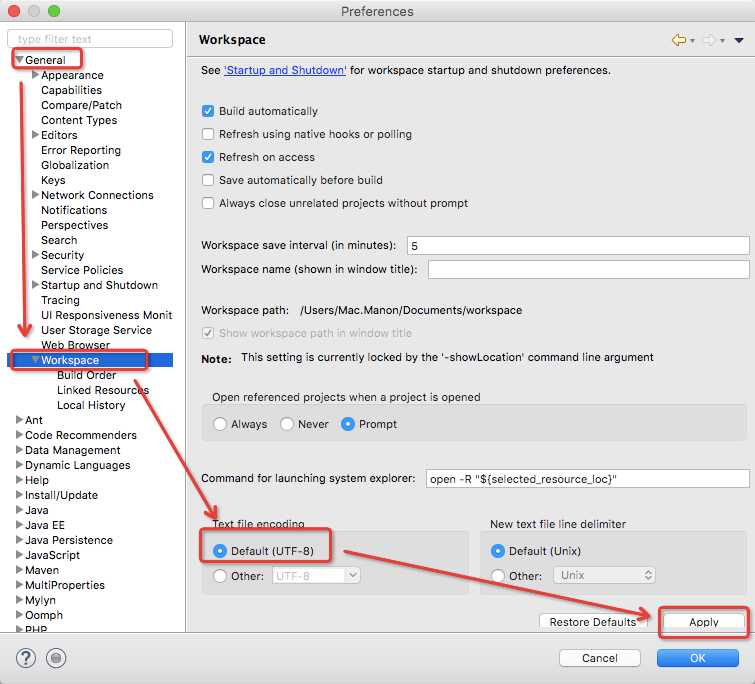
14.在左侧栏顶部搜索”spelling”,找到spelling后取消拼写检查的选项(因为Eclipse的拼写检查比较弱智):
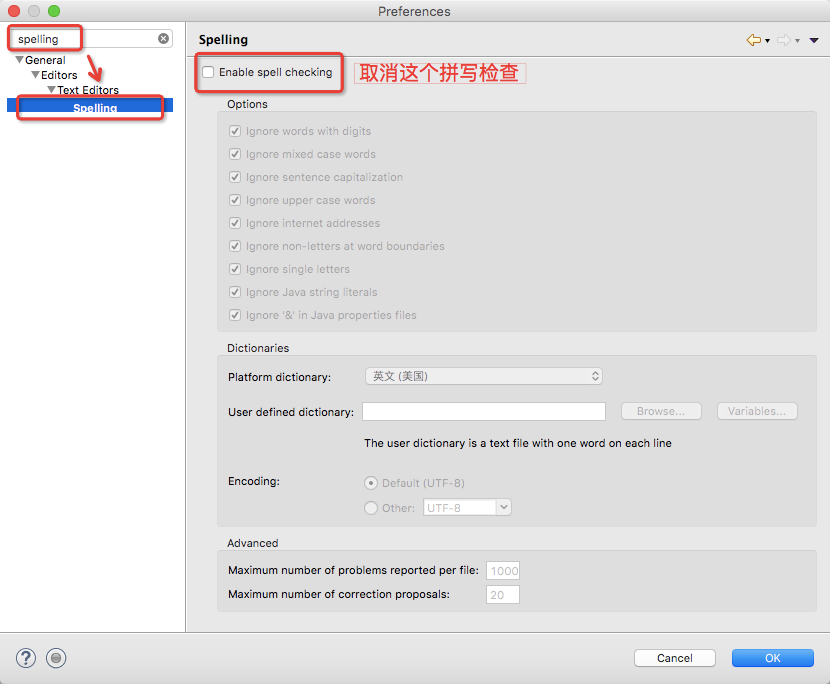
现在我们已经完成了Eclipse的配置!